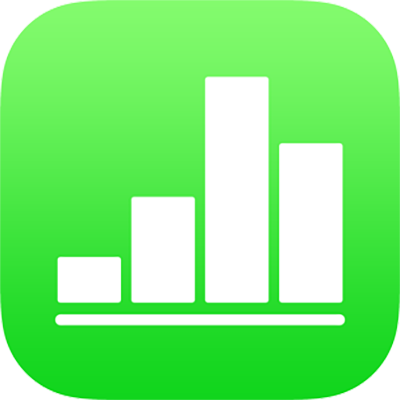
Χρήση στιλ κειμένου στο Numbers στο iPad
Τα στιλ παραγράφου και τα στιλ χαρακτήρων είναι σύνολα χαρακτηριστικών – όπως μέγεθος και χρώμα γραμματοσειράς– που καθορίζουν τον τρόπο εμφάνισης του κειμένου. Η χρήση στιλ κειμένου διευκολύνει τη διατήρηση της συνέπειας της μορφοποίησης σε ολόκληρο το υπολογιστικό φύλλο. Για παράδειγμα, όταν εφαρμόζετε το στιλ παραγράφου «Επικεφαλίδα» σε κάποιο κείμενο, αυτό το κείμενο αντιστοιχίζεται με άλλες κεφαλίδες που χρησιμοποιούν το συγκεκριμένο στιλ.
Τα στιλ παραγράφου εφαρμόζονται σε όλο το κείμενο μιας παραγράφου, ενώ τα στιλ χαρακτήρων εφαρμόζονται μόνο σε μια επιλεγμένη λέξη ή χαρακτήρα. Δεν είναι δυνατή η εφαρμογή στιλ παραγράφου σε κείμενο σε ένα κελί πίνακα.
Κάθε πρότυπο Numbers περιλαμβάνει προσχεδιασμένα στιλ κειμένου. Όταν κάνετε αντικατάσταση κειμένου δεσμευτικού θέσης, το περιεχόμενο σας χρησιμοποιεί αυτό το στιλ παραγράφου. Μπορείτε να προσθέσετε δικά σας στιλ κειμένου, να τροποποιήσετε υπάρχοντα στιλ και να διαγράψετε στιλ που δεν θέλετε να διατηρήσετε. Οι αλλαγές που κάνετε σε στιλ επηρεάζουν μόνο το υπολογιστικό φύλλο όπου πραγματοποιήσατε τις αλλαγές.
Σημείωση: Δεν είναι δυνατή η εφαρμογή στιλ παραγράφου σε κείμενο σε ένα κελί πίνακα.
Εφαρμογή στιλ παραγράφου
Επιλέξτε μία ή περισσότερες παραγράφους ή αγγίξτε οπουδήποτε σε μια παράγραφο για να εφαρμόσετε το στιλ μόνο στη συγκεκριμένη παράγραφο.
Αγγίξτε το
 και μετά αγγίξτε «Κείμενο».
και μετά αγγίξτε «Κείμενο».Αγγίξτε το όνομα στιλ κάτω από το στιλ παραγράφου και στη συνέχεια αγγίξτε ένα νέο στιλ παραγράφου (κάντε κύλιση για να δείτε περισσότερα).
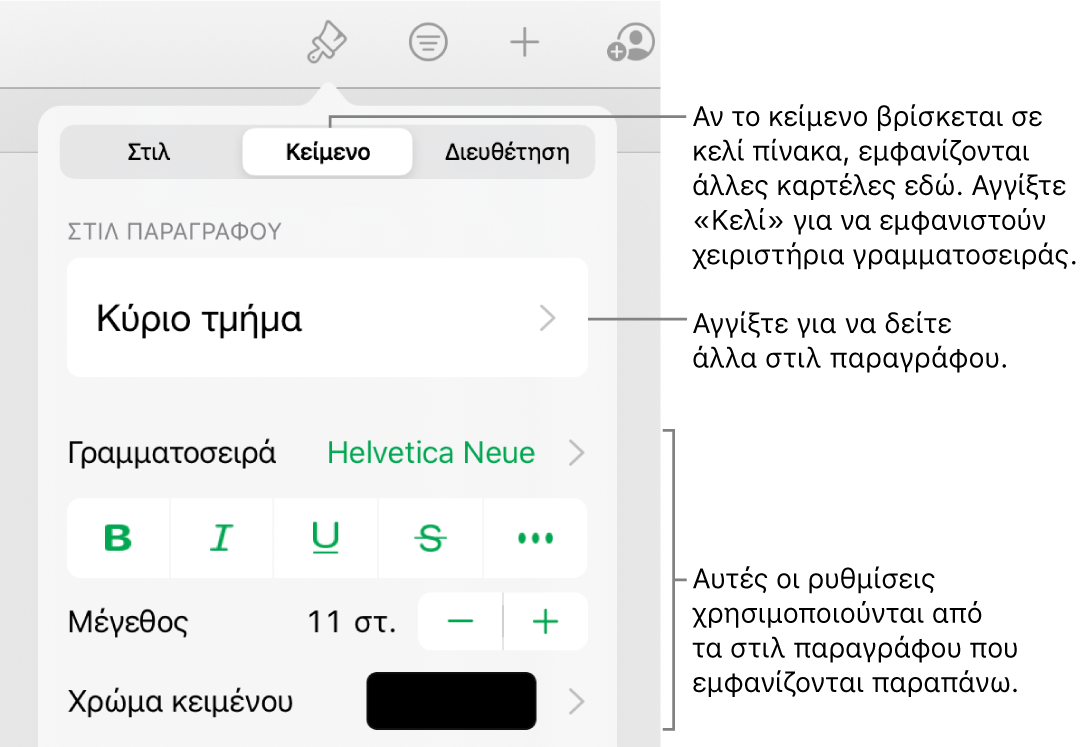
Εφαρμογή στιλ χαρακτήρων
Επιλέξτε τις λέξεις ή τους χαρακτήρες που θέλετε να μορφοποιήσετε και μετά αγγίξτε το
 .
.Αν δεν βλέπετε χειριστήρια κειμένου, αγγίξτε «Κείμενο».
Αγγίξτε το
 πάνω από τα χειριστήρια μεγέθους γραμματοσειράς.
πάνω από τα χειριστήρια μεγέθους γραμματοσειράς.Αγγίξτε το όνομα του στιλ χαρακτήρων (μπορεί να λέει Κανένα) και μετά αγγίξτε ένα στιλ χαρακτήρων.
Αγγίξτε εκτός των χειριστηρίων για να τα κλείσετε ή αγγίξτε «Επιλογές κειμένου» και μετά «Κείμενο» για να επιστρέψετε στην πρώτη σελίδα των χειριστηρίων κειμένου.
Δημιουργία ή τροποποίηση στιλ παραγράφου
Για να προσθέσετε ένα νέο στιλ, πρέπει πρώτα να τροποποιήσετε το κείμενο μιας παραγράφου στο υπολογιστικό φύλλο σας για να έχει την εμφάνιση που θέλετε και μετά να δημιουργήσετε το νέο στιλ με βάση το συγκεκριμένο κείμενο.
Επιλέξτε το κείμενο όπου θέλετε να δημιουργήσετε ένα νέο στιλ ή αγγίξτε το κείμενο που χρησιμοποιεί το στιλ που θέλετε να αλλάξετε.
Αγγίξτε το
 και αλλάξτε την εμφάνιση του κειμένου (γραμματοσειρά, μέγεθος γραμματοσειράς, χρώμα κ.λπ.) με όποιον τρόπο θέλετε.
και αλλάξτε την εμφάνιση του κειμένου (γραμματοσειρά, μέγεθος γραμματοσειράς, χρώμα κ.λπ.) με όποιον τρόπο θέλετε.Δίπλα στο όνομα του στιλ παραγράφου εμφανίζεται ένας αστερίσκος και, κάποιες φορές, ένα κουμπί «Ενημέρωση» που υποδεικνύει ότι το στιλ τροποποιήθηκε.
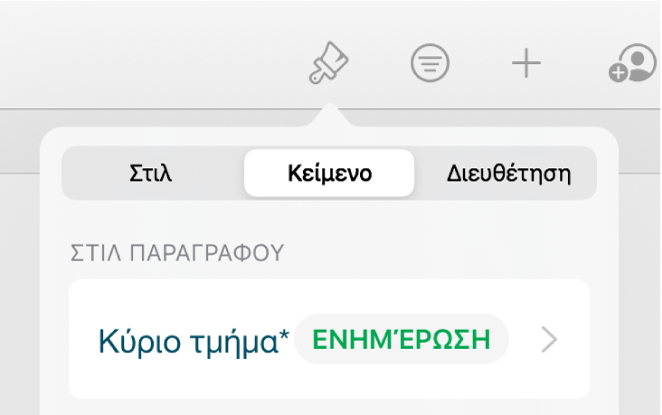
Κάντε ένα από τα ακόλουθα:
Δημιουργία νέου στιλ παραγράφου: Αγγίξτε το όνομα στιλ (αλλά όχι το κουμπί «Ενημέρωση»), αγγίξτε «Επεξεργασία» στην πάνω δεξιά πλευρά των χειριστηρίων και μετά αγγίξτε το σύμβολο + στην πάνω αριστερή πλευρά των χειριστηρίων. Το νέο στιλ επιλέγεται και εμφανίζεται με ένα προσωρινό όνομα (μπορείτε να πληκτρολογήσετε ένα νέο όνομα). Οποιοδήποτε κείμενο χρησιμοποιεί το αρχικό στιλ δεν αλλάζει.
Εφαρμογή των αλλαγών στο στιλ και διατήρηση του ίδιου ονόματος: Αγγίξτε «Ενημέρωση» δίπλα στο όνομα στιλ. Οποιοδήποτε κείμενο χρησιμοποιεί αυτό το στιλ ενημερώνεται με τις αλλαγές.
Επαναφορά αλλαγών σε στιλ παραγράφου: Αγγίξτε το όνομα στιλ (αλλά όχι το κουμπί «Ενημέρωση») και μετά αγγίξτε το όνομα στιλ στο μενού «Στιλ παραγράφων» (αλλά όχι το κουμπί «Ενημέρωση»). Το κουμπί «Ενημέρωση» αφαιρείται και το στιλ επαναφέρεται στην αρχική του μορφή.
Αν δεν σας αρέσουν οι αλλαγές που κάνατε, κλείστε τα χειριστήρια μορφοποίησης και αγγίξτε το ![]() πολλαπλές φορές για να αναιρέσετε τις αλλαγές σας μία προς μία.
πολλαπλές φορές για να αναιρέσετε τις αλλαγές σας μία προς μία.
Δημιουργία ή τροποποίηση στιλ χαρακτήρων
Τα στιλ χαρακτήρων δημιουργούνται όταν εφαρμόζετε χαρακτηριστικά όπως έντονη γραφή, υπογράμμιση ή μετατροπή εκθέτη σε έναν ή περισσότερους χαρακτήρες.
Επιλέξτε το κείμενο όπου θέλετε να δημιουργήσετε ένα νέο στιλ ή αγγίξτε το κείμενο που χρησιμοποιεί το στιλ που θέλετε να αλλάξετε.
Αγγίξτε το
 και μετά αγγίξτε «Κείμενο».
και μετά αγγίξτε «Κείμενο».Χρησιμοποιήστε τα χειριστήρια κειμένου για να αλλάξετε την εμφάνιση κειμένου με όποιον τρόπο θέλετε.
Το μενού «Στιλ χαρακτήρων» εμφανίζεται κάτω από τα χειριστήρια χρώματος (θα εμφανίζεται «Κανένα*» αν είναι το πρώτο στιλ μορφοποίησης χαρακτήρων που έχει εφαρμοστεί). Αν επεξεργάζεστε ένα υπάρχον στιλ χαρακτήρων, μπορεί να δείτε έναν αστερίσκο και ένα κουμπί «Ενημέρωση» δίπλα στο όνομά του.
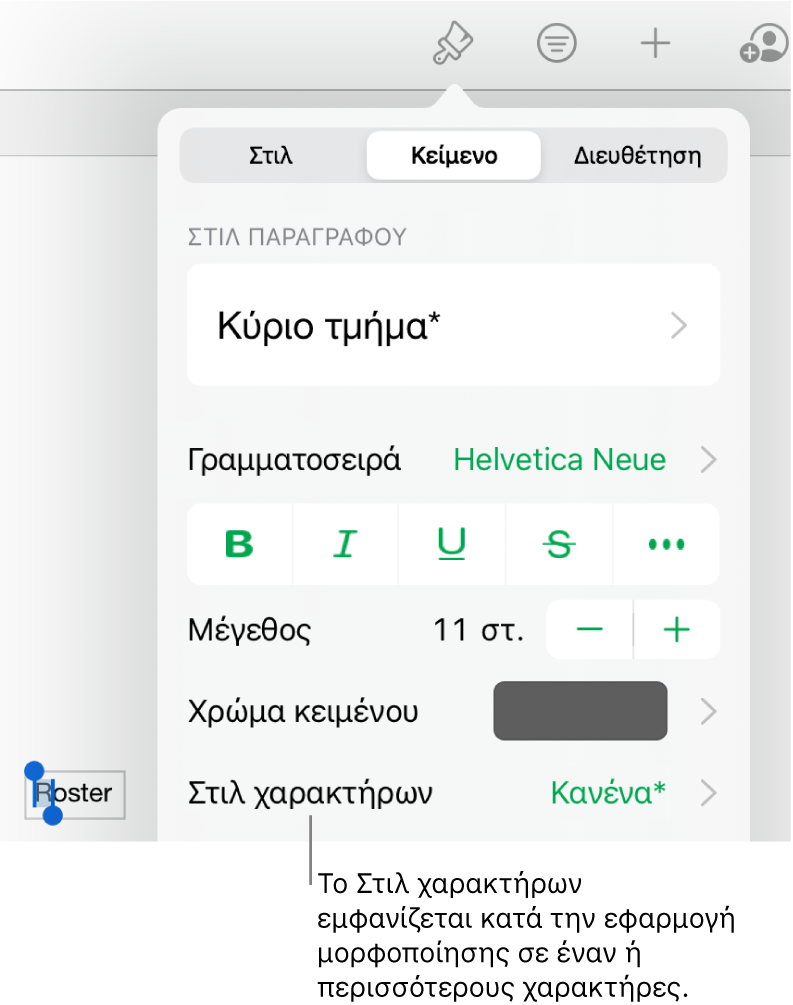
Αγγίξτε το δεξί βέλος δίπλα στο όνομα στιλ χαρακτήρων και μετά κάντε ένα από τα εξής:
Δημιουργία νέου στιλ χαρακτήρων: Αγγίξτε το όνομα στιλ (αλλά όχι το κουμπί «Ενημέρωση»), αγγίξτε «Επεξεργασία» στην πάνω δεξιά πλευρά των χειριστηρίων και μετά αγγίξτε το σύμβολο + στην πάνω αριστερή πλευρά των χειριστηρίων. Το νέο στιλ επιλέγεται και εμφανίζεται με ένα προσωρινό όνομα (μπορείτε να πληκτρολογήσετε ένα νέο όνομα). Οποιοδήποτε κείμενο χρησιμοποιεί το αρχικό στιλ δεν αλλάζει.
Εφαρμογή των αλλαγών στο στιλ και διατήρηση του ίδιου ονόματος: Αγγίξτε «Ενημέρωση» δίπλα στο όνομα στιλ. Οποιοδήποτε κείμενο χρησιμοποιεί αυτό το στιλ ενημερώνεται με τις αλλαγές.
Επαναφορά αλλαγών σε στιλ χαρακτήρων: Αγγίξτε το όνομα στιλ (αλλά όχι το κουμπί «Ενημέρωση») και μετά αγγίξτε το όνομα στιλ στο μενού «Στιλ χαρακτήρων» (αλλά όχι το κουμπί «Ενημέρωση»). Το κουμπί «Ενημέρωση» αφαιρείται και το στιλ επαναφέρεται στην αρχική του μορφή.
Γιατί εμφανίζεται ένας αστερίσκος ή ένα κουμπί «Ενημέρωση» δίπλα στο στιλ;
Όταν αλλάζετε την εμφάνιση του κειμένου (για παράδειγμα, το χρώμα ή το μέγεθος του), εμφανίζεται ένας αστερίσκος (*) ή ένας αστερίσκος και ένα κουμπί «Ενημέρωση» δίπλα στο όνομα στιλ, που υποδεικνύει ότι υπάρχουν παρακάμψεις.
Μπορείτε να κάνετε τα εξής για μια παράκαμψη:
Αγνόηση παράκαμψης: Αφήστε την παράκαμψη στη θέση της και διατηρήστε τις αλλαγές που έχετε κάνει στο κείμενο. Οποιοδήποτε άλλο κείμενο χρησιμοποιεί αυτό το στιλ δεν επηρεάζεται και ο αστερίσκος και το κουμπί «Ενημέρωση» παραμένουν.
Ενημέρωση του στιλ για ενσωμάτωση των παρακάμψεων: Αγγίξτε «Ενημέρωση». Το στιλ ενημερώνεται με τις αλλαγές σας, όπως και οποιοδήποτε κείμενο στο υπολογιστικό φύλλο σας χρησιμοποιεί το στιλ, και ο αστερίσκος και το κουμπί «Ενημέρωση» αφαιρούνται.
Αφαίρεση της παράκαμψης: Αγγίξτε το όνομα στιλ (αλλά όχι το κουμπί «Ενημέρωση»). Στο μενού στιλ, αγγίξτε το όνομα στιλ. Το κείμενο σας επαναφέρεται στην αρχική του εμφάνιση και το στιλ παραμένει αμετάβλητο.
Αν επιλέξετε κάποιο κείμενο σε μια παράγραφο στο οποίο έχει εφαρμοστεί ένα στιλ παραγράφου και μετά αλλάξετε την εμφάνισή του, ίσως να δείτε μόνο έναν αστερίσκο δίπλα στο όνομα στιλ χαρακτήρων και να μην εμφανίζεται κουμπί «Ενημέρωση» για το στιλ παραγράφου.
Επανακαθορισμός στιλ
Αν τροποποιήσετε κάποιο κείμενο και θέλετε να ενσωματώσετε τις αλλαγές σε ένα από τα υπάρχοντα στιλ του υπολογιστικού φύλλου, μπορείτε να επανακαθορίσετε το στιλ ώστε να χρησιμοποιεί τη μορφοποίηση.
Επιλέξτε το κείμενο που τροποποιήσατε και μετά αγγίξτε το
 .
.Αγγίξτε το όνομα στιλ που εμφανίζεται (δεν χρειάζεται να είναι το στιλ που θέλετε να επανακαθορίσετε).
Σαρώστε αριστερά στο στιλ που θέλετε να τροποποιήσετε και μετά αγγίξτε «Επανακαθορισμός».
Διαγραφή στιλ
Μπορείτε να διαγράψετε ένα στιλ κειμένου που δεν χρησιμοποιείται στο υπολογιστικό φύλλο σας. Μπορεί να θελήσετε να το κάνετε για να απλοποιήσετε το μενού.
Αγγίξτε κάποιο κείμενο και μετά αγγίξτε το
 .
.Αγγίξτε το όνομα στιλ και μετά αγγίξτε «Επεξεργασία» στην πάνω δεξιά γωνία του αναδυόμενου παραθύρου.
Αγγίξτε το κόκκινο κουμπί διαγραφής στα αριστερά του στιλ που θέλετε να διαγράψετε και μετά αγγίξτε το κουμπί «Διαγραφή» που εμφανίζεται στα δεξιά.
Αν το στιλ χρησιμοποιείται σε κάποιο κείμενο στο υπολογιστικό φύλλο, επιλέξτε από το πλαίσιο διαλόγου που εμφανίζεται ένα στιλ αντικατάστασης για το κείμενο που το χρησιμοποιεί και μετά αγγίξτε «Τέλος».
Αγγίξτε εκτός του αναδυόμενου παραθύρου για να το κλείσετε.